案例:苹果手机备份怎样才算成功?
【朋友们,在恢复出厂设置之前如何备份苹果手机中的所有数据? 】
苹果手机的数据备份对于用户来说非常重要。在备份数据的同时,您还需要了解如何恢复误删除的数据。那么苹果手机备份软件教程,如何备份 iPhone 上的所有数据呢?有没有免费的方法?本文将向您介绍如何备份iPhone上的所有数据以及如何恢复意外删除的数据。

如何免费备份 iPhone 上的数据
很多用户会困惑,如何备份iPhone的所有数据?其实方法很简单,只需按照以下步骤操作即可。
1.将手机数据备份到iCloud
iCloud备份是苹果公司提供的一项云服务,用户可以免费将数据备份到云端。
步骤1:打开【设置】>【Apple ID】>【iCloud】并开启【iCloud 备份】。
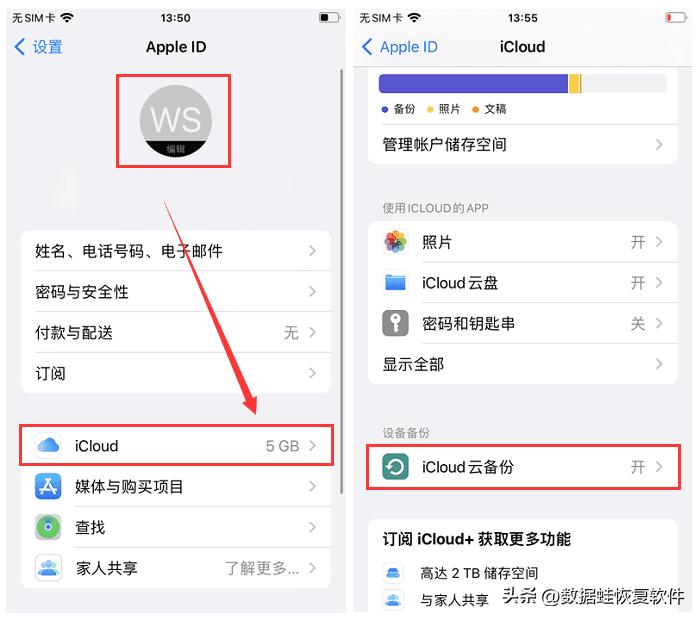
步骤2:然后开启云备份下的【立即备份】。
步骤3:备份完成后,您可以前往【设置】>【iCloud】>【存储空间】>【管理存储空间】查看备份状态。
注意:备份过程中,请保持网络畅通(建议连接WIFI),同时不要对手机进行其他操作。
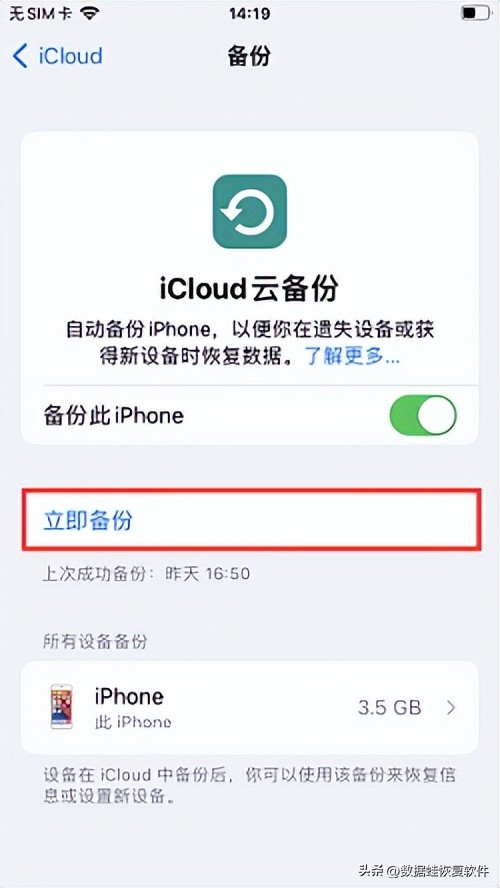
2.将手机数据备份到电脑
苹果手机如何备份内容?用户可以使用 iTunes 免费将数据备份到计算机上。
步骤一:将手机连接电脑,打开iTunes(建议电脑上下载最新的iTunes软件)。
步骤2:分别点击【手机图标】>【摘要】>【立即备份】。
步骤3:您可以选择【iCloud】或【本电脑】作为备份位置,也可以对备份的数据进行加密。
第四步:备份完成,您可以进入【首选项】>【设备】查看。
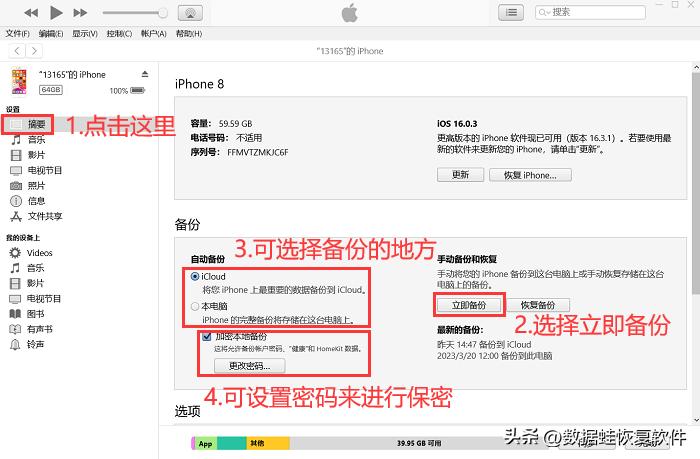
如何恢复手机误删除的数据
如何备份苹果手机上的所有数据?您可以根据需要选择以上任意一种方法。如果手机数据大量被删除,建议用户使用以下软件来恢复数据。
苹果手机数据恢复软件-免费iPhone数据恢复软件-Data Frog
【数据蛙苹果恢复专家】数据恢复好帮手,专门恢复iPhone、iPad平板电脑误删除的数据;支持多种iOS手机型号(iPhone 5、6/6s、7/7s、8、11等);可以恢复已删除的微信、QQ、备忘录、联系人、照片、视频等数据。
运行环境:
演示机型:iPhone 8;戴尔 optiplex 7050
系统版本:Windows 10
软件版本:Data Frog Apple Recovery Expert 3.0.68
1.【无备份】如何恢复
如果手机备份数据没有及时备份或者备份不完整苹果手机备份软件教程,可以通过iOS设备恢复苹果数据。
步骤一:下载并安装软件,并将手机连接至电脑。
步骤2:选择[从iOS设备恢复]并执行[扫描]。
注意:建议首次使用该软件的用户选择【免费试用】,找到要恢复的数据后激活软件,以免购买错误。
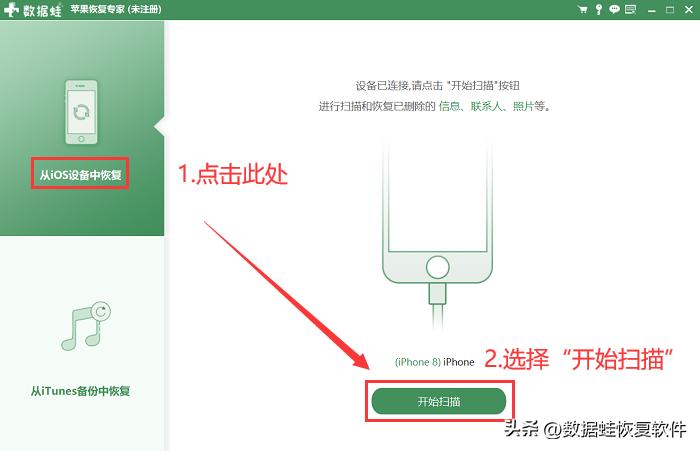
第三步:扫描界面左侧列出了软件扫描到的所有数据类别。选择需要恢复的数据后,点击右下角的【恢复】选项即可。
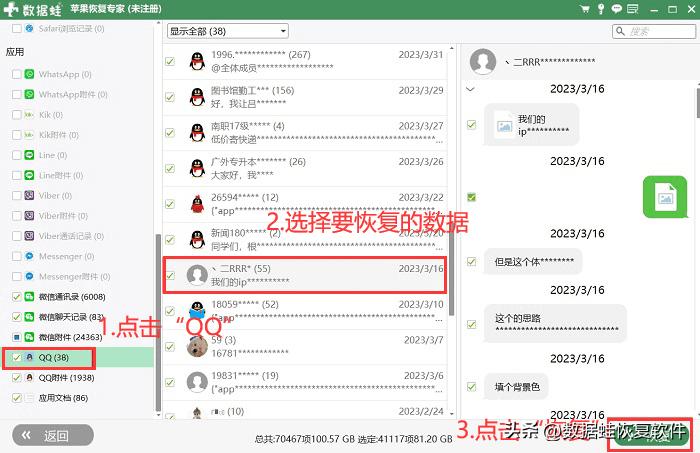
2.【有备份】如何恢复
恢复后可以恢复我的 iPhone 吗?如果您在恢复出厂设置之前进行过iTunes备份,您可以通过以下操作恢复数据。
步骤1:选择[从iTunes设备恢复],然后选择要扫描的备份文件,然后选择[开始]。
第二步:找到需要恢复的备份文件后,点击【恢复】。
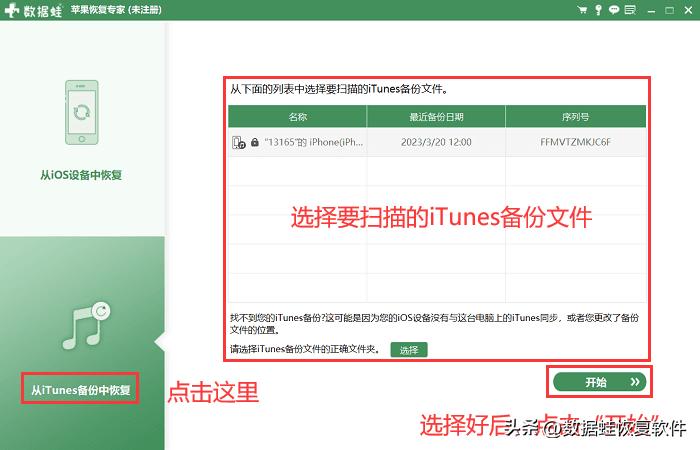
综上所述
备份数据是苹果手机用户的基本操作。备份数据可以更好的保证数据安全。如何备份苹果手机上的所有数据?相信以上方法可以帮助大多数用户解决手机数据备份的问题。
如果我们不小心删除了数据,我们也不必太紧张。我们可以通过备份来恢复或者使用数据恢复软件。
过往推荐:
如何恢复苹果手机删除的照片? 3分钟恢复照片!
如何备份苹果通讯录?如何备份手机通讯录请看这里!
如何找回已删除的微信好友? 10种寻找微信好友的方法!

